Tabl cynnwys
Mae dyddiadau yn rhan anochel o Google Sheets. Ac fel llawer o gysyniadau taenlenni eraill, mae angen ychydig o ddysgu arnynt.
Yn y tiwtorial hwn, byddwch yn darganfod sut mae Google yn storio dyddiadau a sut y gallwch eu fformatio er hwylustod i chi. Mae rhai fformatau dyddiad yn cael eu cynnig i chi gan daenlenni tra dylai eraill gael eu creu o'r dechrau. Mae hyd yn oed cwpl o swyddogaethau defnyddiol ar gyfer y dasg.
Rwyf hefyd yn disgrifio dwy ffordd o drosi eich dyddiadau i rifau a thestun os oes angen.
Sut mae Google Sheets yn fformatio dyddiadau
Y pethau cyntaf yn gyntaf: cyn unrhyw weithgareddau sy'n ymwneud â dyddiadau mewn taenlenni, mae'n hanfodol deall egwyddorion craidd sut mae dyddiadau'n gweithio.
Ar gyfer ei gronfa ddata fewnol, mae Google Sheets yn storio'r holl ddyddiadau fel rhifau cyfanrif. Nid dilyniannau o ddiwrnod, mis, a blwyddyn wrth inni ddod i arfer â gweld, ond cyfanrifau syml:
- 1 ar gyfer Rhagfyr 31, 1899
- 2 ar gyfer Ionawr 1, 1900<9
- 102 ar gyfer Ebrill 11, 1900 (100 diwrnod ar ôl Ionawr 1, 1900)
- ac yn y blaen.
Yn wahanol i Excel na all storio dyddiadau fel rhifau negatif, yn Google , ar gyfer dyddiadau cyn Rhagfyr 31, 1899, bydd y niferoedd yn negyddol:
- -1 ar gyfer Rhagfyr 29, 1899
- -2 ar gyfer Rhagfyr 28, 1899
- -102 ar gyfer Medi 19, 1899
- ayb.
Waeth sut mae Google Sheets yn fformatio dyddiadau i chi eu gweld mewn celloedd, mae taenlenni bob amser yn eu storio fel cyfanrifau. Mae'nfformat dyddiad awtomatig Google Sheets sy'n helpu i drin dyddiadau'n gywir.
Awgrym. Mae'r un peth yn wir am unedau amser - dim ond degolion ydyn nhw ar gyfer eich tabl:
- .00 ar gyfer 12:00 AM
- .50 ar gyfer 12:00 PM
- .125 am 3:00 AM
- .573 am 1:45 PM
- ayb.
Cedwir dyddiad wedi ei baru ag amser fel cyfanrif gyda lleoedd degol :
- 31,528.058 yw 26 Ebrill, 1986, 1:23 AM
- 43,679.813 yw 2 Awst, 2019, 7:30 PM
Newid fformat dyddiad yn Google Sheets i locale arall
Peth pwysig arall i'w gadw mewn cof yw locale eich taenlen.
Y locale yw'r hyn sy'n rhagosod eich fformat dyddiad Google Sheets yn seiliedig ar eich rhanbarth. Felly, os ydych chi yn yr Unol Daleithiau ar hyn o bryd, bydd 06-Aug-2019 yn cael ei roi fel 8/6/2019 yn eich dalen, tra ar gyfer y DU bydd yn 6/8/2019.
I sicrhau'r cyfrifiadau cywir, mae'n hanfodol cael y set locale gywir, yn enwedig os cafodd y ffeil ei chreu mewn gwlad arall:
- Ewch i Ffeil > Gosodiadau taenlen yn newislen Google Sheets.
- Dod o hyd i Locale o dan y tab Cyffredinol a dewis y lleoliad dymunol o'r gwymplen:
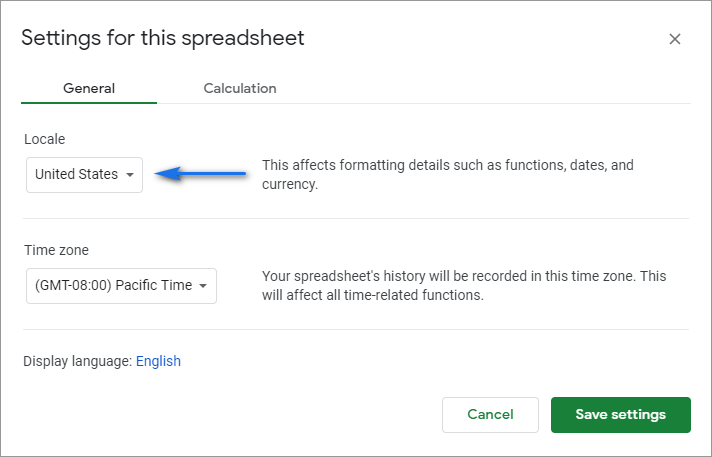
Tip. Fel bonws, gallwch hefyd nodi eich parth amser yma i gofnodi hanes eich ffeil ynddo.
Nodyn. Nid yw'r locale yn newid iaith eich Taflenni. Fodd bynnag, bydd y fformat dyddiad yn cael ei gymhwyso i'r daenlen gyfan. Bydd pawb sy'n gweithio gydag ef yn gweld y newidiadau, nao bwys eu lle ar y byd.
Sut i newid fformat dyddiad yn Google Sheets
Os yw dyddiadau yn eich tablau wedi'u fformatio'n anghyson neu'r cyfan y gallwch ei weld yw setiau rhyfedd o rifau yn lle hynny, peidiwch â chynhyrfu. Yn syml, mae angen i chi newid y fformat dyddiad yn eich Google Sheets gan ddefnyddio offer adeiledig.
Fformat dyddiad diofyn Google Sheets
- Dewiswch bob cell yr hoffech ei fformatio.<9
- Ewch i Fformat > Rhif yn newislen y daenlen a dewiswch Dyddiad i weld y dyddiad yn unig neu Dyddiad amser i gael dyddiad ac amser mewn cell:
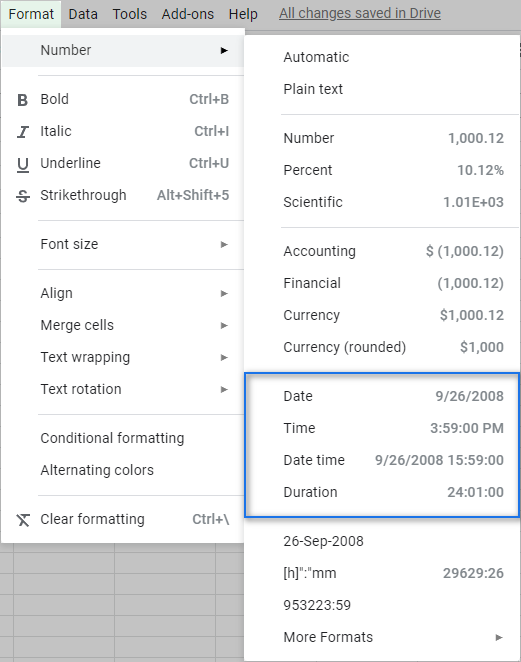
Mae'r cyfanrifau'n troi'n llwyddiannus i'r fformat y byddwch yn ei adnabod ar yr olwg gyntaf. Mae'r rhain yn fformatau dyddiad diofyn Google Sheets:
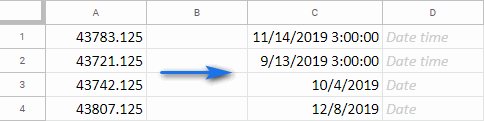
Awgrym. Gallwch ddod o hyd i'r un fformatau os cliciwch ar yr eicon 123 ar y bar offer taenlen:
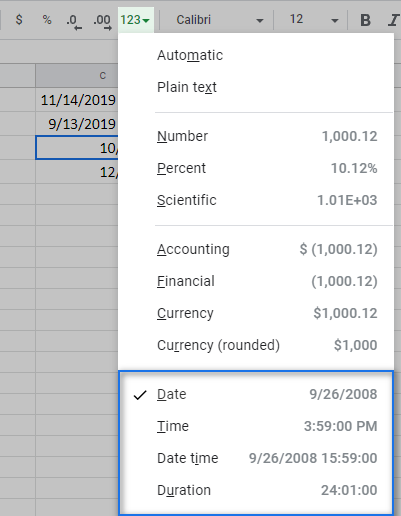
Fformatau dyddiad personol
Os na wnewch hynny fel sut mae fformatau Google Sheets yn dyddio yn ddiofyn, ni fyddaf yn eich beio. Yn ffodus, mae digon o le i fyrfyfyrio diolch i fformatau dyddiad personol.
Gallwch eu cyrchu o'r un ddewislen Google Sheets: Fformat > Rhif > Mwy o fformatau > Mwy o fformatau dyddiad ac amser :
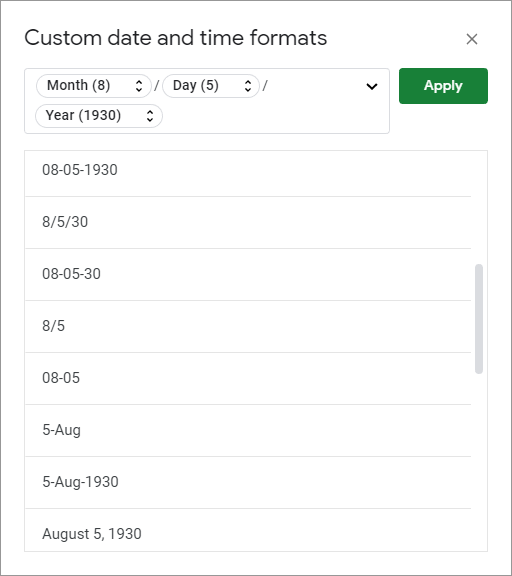
Fe welwch y ffenestr gyda llawer o wahanol fformatau dyddiad arferol ar gael. Pa bynnag un a ddewiswch ac a geisiwch, bydd eich dyddiadau'n edrych yr un fath:
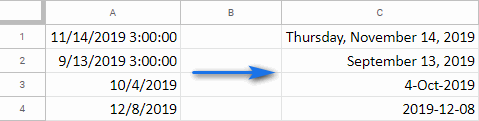
Os ydych yn dal yn anfodlon ag ymddangosiad eich dyddiadau, gallwch deilwra eich cwsmeriaid eich hunfformat dyddiad:
- Dewiswch y celloedd rydych am eu fformatio.
- Ewch i Fformat > Rhif > Mwy o fformatau > Mwy o fformatau dyddiad ac amser .
- Rhowch y cyrchwr yn y maes ar y brig sy'n cynnwys yr unedau dyddiad a dilëwch bopeth gyda'ch bysellau Backspace neu Dileu:
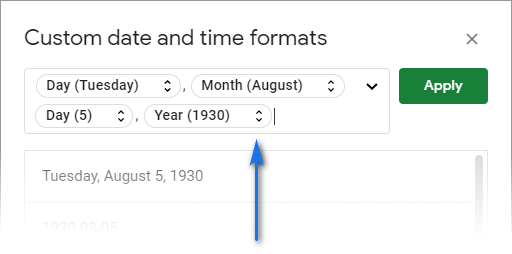
Ailadroddwch nes bod yr holl unedau angenrheidiol wedi'u hychwanegu (dim yn poeni, byddwch yn gallu eu hychwanegu neu eu dileu yn nes ymlaen):
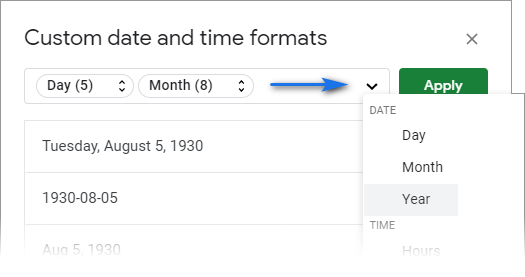
Dyma beth alla i ddewis ar gyfer Diwrnod :
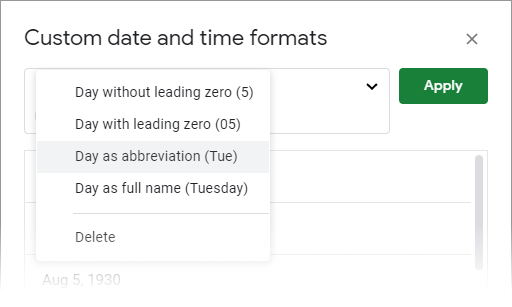
Fel hyn, gallwch chi olygu pob gwerth, mewnosod gwerth ychwanegol a dileu rhai sydd wedi darfod. Rydych chi'n rhydd i wahanu'r unedau gyda chymeriadau amrywiol gan gynnwys atalnodau, slaesiau a llinellau toriad.
Dyma pa fformat rydw i wedi'i greu a sut mae fy nyddiadau'n edrych nawr:
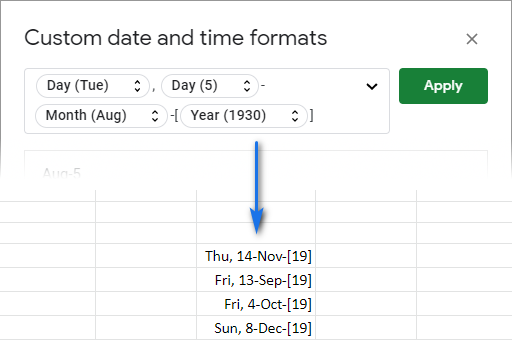
Swyddogaeth QUERY ar gyfer Google Sheets i fformatio dyddiadau
Mae un ffordd arall i newid fformat dyddiad yn Google Sheets – gyda fformiwla, wrth gwrs. Gan nad dyma'r tro cyntaf i mi ddangos QUERY i chi, rwy'n dechrau meddwl amdano fel iachâd go iawn - y cyfan ar gyfer taenlenni. :)
Mae gen i dabl enghreifftiol lle rwy'n olrhain llwyth rhaiarchebion:
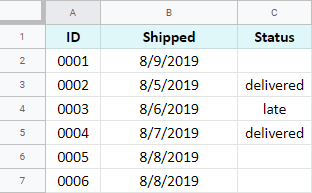
Rwyf am newid y fformat dyddiad yng ngholofn B. Dyma fy fformiwla QUERY:
=QUERY(A1:C7,"select * format B 'd-mmm-yy (ddd)'")
- cyntaf , Rwy'n nodi ystod fy nhabl cyfan - A1:C7
- yna rwy'n gofyn i'r fformiwla ddychwelyd pob colofn - dewiswch *
- >ac ar yr un pryd ail-fformatio colofn B y ffordd y rhoddais yn y fformiwla – fformat B 'd-mmm-yy (ddd)'
Mae'r fformiwla'n gweithio fel swyn. Mae'n dychwelyd fy nhabl cyfan ac yn newid fformat dyddiad yng ngholofn B:
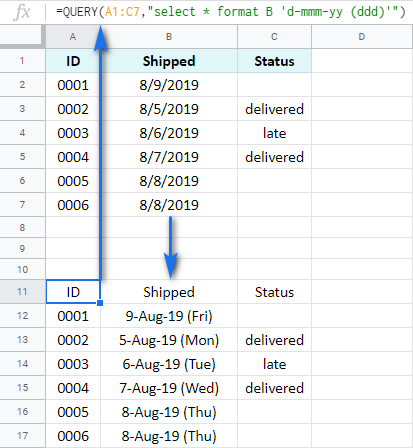
Fel efallai y byddwch wedi sylwi, i newid y fformat dyddiad trwy'r fformiwla, defnyddiais godau arbennig sy'n cynrychioli gwahanol edrych ar ddyddiau, misoedd, a blynyddoedd. Os nad ydych chi'n gyfarwydd â nhw, dyma restr o'r codau hyn ar gyfer dyddiadau:
| Cod | Disgrifiad | Enghraifft | <32
| d | Diwrnod heb sero arweiniol ar gyfer 1-9 | 7 |
| 07 | ||
| ddd | Diwrnod fel talfyriad | Mer<31 |
| dddd | Diwrnod fel enw llawn | Dydd Mercher |
(os na chaiff ei ragflaenu neu ei ddilyn gan
awr neu eiliadau)
(os na chaiff ei ragflaenu neu ei ddilyn gan
awr neu eiliadau)
neu
bb
neu
bbbb
Awgrym. Os hoffech chi roi amser i'ch fformat dyddiad hefyd, mae angen i chi ychwanegu codau ar gyfer unedau amser. Fe welwch y rhestr lawn o godau amser yn y canllaw hwn.
Gan ddefnyddio'r codau hyn, gallwch fformatio'r dyddiadau mewn cymaint o ffyrdd:
- Cael gafael ar y flwyddyn, y mis, neu'r diwrnod yn unig:
=QUERY(A1:C7,"select * format B 'yyyy'") 8>Dychwelyd y diwrnod, y mis, a diwrnod yr wythnos:
=QUERY(A1:C7,"select * format B 'dd mmmm, dddd'")
Gyda llaw, pa fformat dyddiad ydych chi wedi dod i arfer ag ef? :)
Google Sheets: trosi dyddiad i rif
Rhag ofn y bydd angen i chi weld rhifau yn lle dyddiadau, bydd un o'r dulliau isod yn ddefnyddiol.
Trosi dyddiad i rhif drwy newid y fformat
- Dewiswch y celloedd hynny gyda dyddiadau yr ydych am eu trosi i rifau.
- Ewch i Fformat > Rhif a'r tro hwn dewiswch Rhif ymhlith opsiynau eraill.
- Voila – mae'r holl ddyddiadau a ddewiswyd wedi troi'n rhifau sy'n eu cynrychioli:
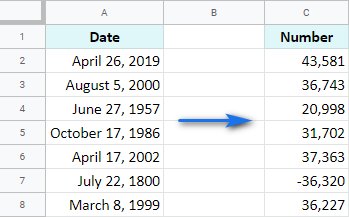
Swyddogaeth DATEVALUE ar gyfer Google Sheets
Ffordd arall i Google Sheets drosi dyddiad i rif yw drwy ddefnyddio'r ffwythiant DATEVALUE:
=DATEVALUE(date_string)ble date_string Mae yn cynrychioli unrhyw ddyddiad yn y fformat hysbys ar gyfer taenlenni. Dylid rhoi'r dyddiad mewn dyfynbrisiau dwbl.
Ar gyferenghraifft, rwyf am drosi Awst 17, 2019 i rif. Bydd yr holl fformiwlâu isod yn dychwelyd yr un canlyniad: 43694 .
=DATEVALUE("August 17, 2019")
=DATEVALUE("2019-8-17")
=DATEVALUE("8/17/2019")
Awgrym. Os nad ydych yn siŵr a yw Google Sheets yn deall y fformat rydych ar fin ei nodi, ceisiwch deipio'r dyddiad i mewn i gell arall yn gyntaf. Os bydd y dyddiad yn cael ei gydnabod, bydd yn cael ei alinio i'r dde.
Gallwch hefyd lenwi'ch celloedd â dyddiadau mewn un golofn, ac yna cyfeirio atynt yn eich fformiwlâu mewn colofn arall:
=DATEVALUE(A2)
Talenni Google: trosi dyddiad i destun
0>Trosi dyddiadau i destun mewn taenlenni yw'r dasg ar gyfer y ffwythiant TESTUN: =TEXT(rhif,fformat)- rhif – waeth pa rif, dyddiad neu amser rydych chi rhoi i'r ffwythiant, bydd yn ei ddychwelyd fel testun.
- fformat – bydd y testun yn cael ei fformatio yn y ffordd rydych chi'n ei nodi yn y fformiwla.
Awgrym. I osod y fformat yn gywir, defnyddiwch yr un codau ag a wnaethoch ar gyfer y ffwythiant QUERY.
Efallai y bydd y fformiwla data real yn edrych fel hyn:
=TEXT("8/17/2019","YYYY-MM-DD")
Dyma sut wnes i drawsnewid fy nyddiad – 8/17/2019 - i destun a newidiodd y fformat ar yr un pryd:
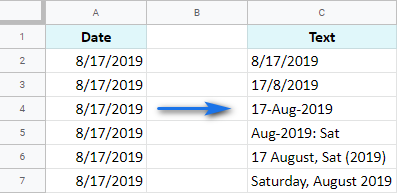
Dyma fe! Gobeithio erbyn hyn eich bod chi'n gwybod sut i newid fformat dyddiad yn Google Sheets a throsi dyddiadau i rifau neu destun. Mae croeso i chi rannu ffyrdd cŵl eraill yn yr adran sylwadau isod. ;)
>
